Überblick
Das Brightcove Native SDK für iOS/tvOS bietet eine Vielzahl von Beispiel-Apps, die Ihnen den Einstieg in Ihre eigenen Implementierungen erleichtern. Eine vollständige Liste der Beispiele finden Sie unter:
Wenn Sie noch nicht mit den Brightcove Native SDKs vertraut sind, lesen Sie die Erste Schritte mit den nativen SDKs Videos.
Werkzeuge benötigt
Sie müssen die folgenden Tools auf Ihrem Computer installiert haben, um die Beispiel-Apps auszuführen:.
-
Xcode 8.0 oder später
Xcode ist eine integrierte Entwicklungsumgebung (IDE) zum Erstellen von Software für macOS, iOS, watchOS und tvOS. -
CocoaPods 1.0 oder später
Kakaoschoten ist ein Abhängigkeitsmanager, der verwendet wird, um das Brightcove SDK-Framework zusammen mit anderen benötigten Bibliotheken hinzuzufügen. Sie können Ihrem Projekt manuell Bibliotheken hinzufügen, aber CocoaPods macht es einfacher.
Probenarten
In dem Player-Beispiele für iOS/tvOS Repository finden Sie Beispiele für die folgenden Plattformen:
-
iOS – Ein mobiles Betriebssystem für Apple-Geräte, einschließlich iPhone, iPad und iPod
-
tvOS - Ein Betriebssystem für Apple TV
Die Beispiele sind in den folgenden Sprachen verfasst:
-
Ziel c
Ziel c ist eine Obermenge der Programmiersprache C und bietet objektorientierte Fähigkeiten und eine dynamische Laufzeit. Es fügt also Syntax zum Definieren von Klassen und Methoden hinzu. -
Schnell
Schnell ist die neue Open Source Programmiersprache für iOS, Mac, tvOS und Apple Watch. Es ist intuitiver zu bedienen und ähnelt JavaScript. Es kann zu bestehendem Objective-C-Code hinzugefügt werden.
Bibliotheksabhängigkeiten hinzufügen
Die iOS/tvOS-Beispiel-Apps unterstützen die neueste Version des Brightcove Native SDK und der Plug-ins.
Führen Sie die folgenden Schritte aus, um das Brightcove-Kern-SDK zusammen mit anderen Bibliotheksabhängigkeiten hinzuzufügen:
- Wenn Sie CocoaPods noch nicht haben, laden Sie die neueste Version herunter und installieren Sie sie.
- Klonen Sie die Player-Beispiele für iOS/tvOS oder laden Sie sie auf Ihren Computer herunter.
- Auf Ihrem Computer den lokalen Beispielordner, an dem Sie interessiert sind. Für dieses Beispiel verwenden wir die Objective-C-Version des VideoCloudBasicPlayer Stichprobe.
- Öffnen Sie in einem Texteditor die VideoCloudBasicPlayer/objc/Podfile Datei. Beachten Sie, dass es keine Dateierweiterung gibt.
- In der Poddatei können Sie die iOS-Plattformversion belassen oder in die Version ändern, die Sie in Ihrer App als Targeting verwenden möchten.
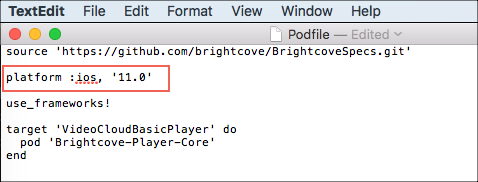
Plattformversion - Öffnen Sie den Projektordner in der Terminal-App. Führen Sie in der Terminalsitzung die
pod installBefehl. Wenn Sie feststellen, dass die SDK-Version kleiner als die aktuelle Version ist, können Sie diepod updateBefehl zum Abrufen der neuesten Version.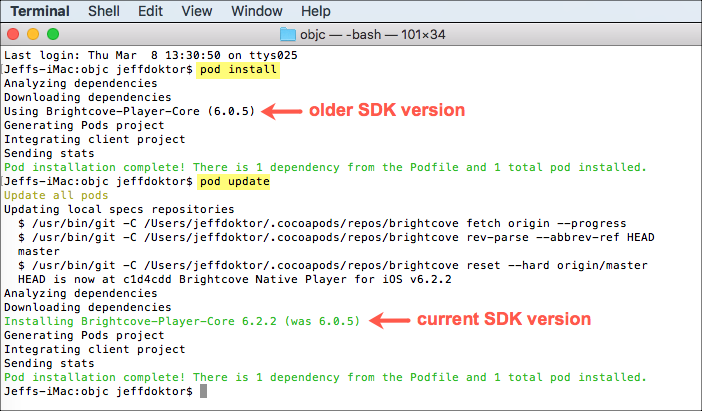
Pod-Installation ausführen - Im Projektordner sollten Sie jetzt eine . xcworkspace-Datei sehen. Dies ist die Datei, die Sie in Xcode öffnen.
Ausführen der Beispiel-Apps
Die Beispiel-Apps können wie folgt ausgeführt werden:
- Xcode-Simulator
- Xcode mit einem physischen Gerät, das mit Ihrem Computer verbunden ist
- Das Gerät muss über die iOS-Version 9.0 oder höher verfügen
- Stellen Sie auf Ihrem Gerät sicher, dass das USB-Debugging aktiviert ist
Führen Sie die folgenden Schritte aus, um eine Beispiel-App auszuführen:
- Wenn Sie neu bei Xcode sind, lesen Sie die Apple-Entwickler Dokumentation.
- Öffnen Sie in Xcode das VideoCloudBasicPlayer.xcworkspace Datei.
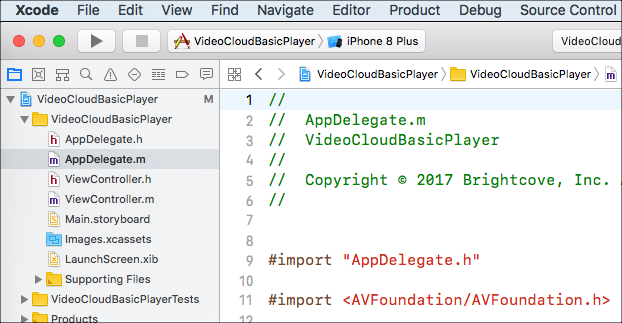
Projekt in Xcode - Öffne das ViewController.m Datei. Sie können die App mit den bereitgestellten Werten ausführen oder sie durch Ihre eigenen Werte ersetzen. In diesem Beispiel können Sie die Werte für Ihre Video Cloud-Konto-ID, Video-ID und Richtlinienschlüssel ersetzen.

Werte anpassen - Im aktiven Schemamenü der Symbolleiste VideoCloudBasicPlayer Projekt ausgewählt werden soll.

Projektauswahl - Erweitern Sie die Dropdown-Liste für das Ausführungsziel. Wenn ein Gerät an Ihren Computer angeschlossen ist, sollte es hier aufgelistet werden. Wählen Sie Ihr Gerät oder eine Simulatorversion aus.
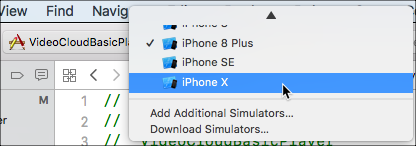
Geräte- oder Simulatorversion auswählen - Wähle aus Lauf Taste.

Führen Sie das Projekt aus - Die App sollte auf Ihrem Gerät oder im Simulator ausgeführt werden.
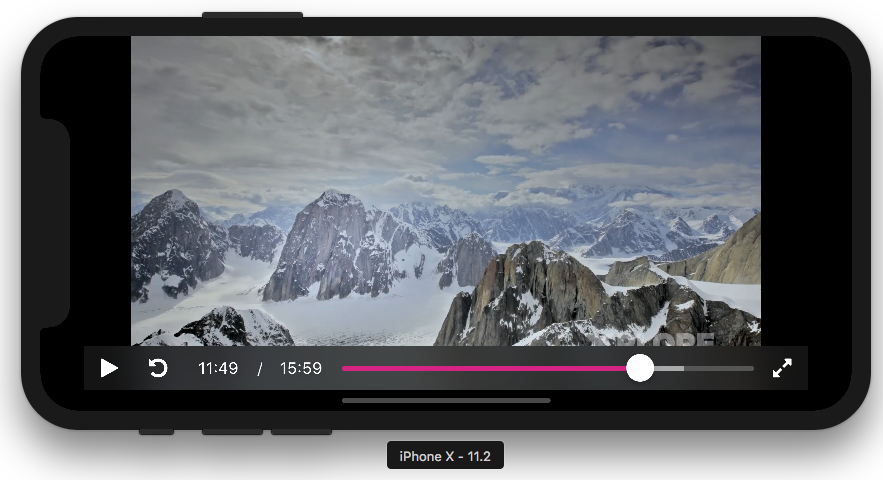
Xcode-Simulator
Debuggen
Xcode bietet Debugging-Tools, mit denen Sie Breakpoints setzen, Variablen untersuchen und Ausdrücke zur Laufzeit auswerten können. Gehen Sie wie folgt vor, um Ihre App zu debuggen:
- Suchen Sie in Xcode die Codezeile, in der Sie die Ausführung anhalten möchten.
- Klicken Sie in der linken Leiste für die Codezeile, um einen Breakpoint hinzuzufügen. Doppelklicken Sie, um einen Haltepunkt zu bearbeiten. Wenn Sie mit der rechten Maustaste auf den Haltepunkt klicken, erhalten Sie Optionen, einschließlich des Löschens eines Haltepunkts.

Haltepunkt - Wähle aus Lauf Schaltfläche, um die Ausführung zu starten.

Führen Sie das Projekt aus -
Wenn die Ausführung an Ihrem Breakpoint pausiert, haben Sie mehrere Optionen, um Variablen und Ausdrücke zu überprüfen sowie Codezeilen durch/über/in zu gehen.

Ausführung am Haltepunkt anhalten
